![]() VB.NET 2005 -
Conectando com objetos de dados
VB.NET 2005 -
Conectando com objetos de dados
Este artigo apresenta como criar objetos para gerenciar informações de negócios e em seguida mostra como criar um objeto como fonte de dados para estes objetos. Mostra também como usar TableAdapters para obter dados a partir de um banco de dados e preencher os objetos de dados.
O objeto da fonte de dados é criado pela execução do assistente de configuração de fonte de dados selecionando como tipo de dados a opção Object. Depois de completar o assistente as propriedades públicas do objeto estarão disponíveis na janela Data Source para que você possa efetuar a vinculação dos objetos com controles em formulário Windows.
As tarefas a serem realizadas neste artigo são as seguintes:
Desenhando o cenário para a nossa aplicação:
Você possui um banco de dados que contém uma tabela chamada Clientes e deseja criar uma aplicação Windows, usando o VB 2005, para gerenciar os seus dados através da criação de objetos de negócio que representam os Clientes. Deseja também poder exibir em um formulário os dados desta tabela e também preencher os seus objetos de dados com os dados do banco de dados.
Nota: Não importa qual seja o seu banco de dados desde que haja um provedor através do qual possamos efetuar uma conexão com ele. Neste artigo eu vou usar o banco de dados Microsoft Access.
Na figura abaixo temos a estrutura da tabela Clientes do banco de dados Vendas.mdb :
 |
| Obs: A tabela foi criada com apenas 3 campos para facilitar o entendimento. |
1- Criando um o projeto Windows
Abra o Visual Basic 2005 Express Edition e crie um novo projeto do tipo Windows Application chamado vendasNetObjetos;
2- Criando os objetos de Negócio : Clientes e Pedidos
Vamos criar agora os objetos de negócio que irão representar as informações da tabela Clientes.
No menu Project selecione a opção Add Class;
Na janela Add New Item selecione o template Class e informe o nome Clientes.vb clicando a seguir no botão Add;
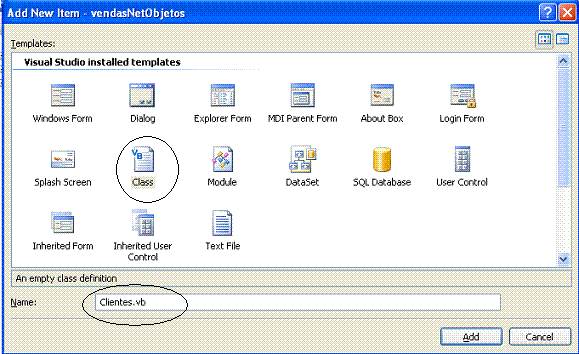 |
A seguir inclua o seguinte código na classe Clientes:
| Public Class Clientes
End Sub Public Sub New(ByVal clienteID As Integer, _ ByVal nome As String, _ ByVal endereco As String)
nome_ = nome endereco_ = endereco End Sub Private clienteID_ As Integer
Get Return clienteID_ End Get Set(ByVal value As Integer) clienteID_ = value End Set End Property Private nome_ As String
Get Return nome_ End Get Set(ByVal Value As String) nome_ = Value End Set End Property Private endereco_ As String
Get Return endereco_ End Get Set(ByVal Value As String) endereco_ = Value End Set End Property Public Overrides Function ToString() As String Return Me.nome & " (" & Me.clienteID & ")" End Function End Class |
A classe Clientes possui como membros os campos definidos na tabela Clientes. Além disso estamos sobrescrevendo a função ToString para poder exibir o nome do cliente seguido do seu código.
Neste ponto já temos a classe Clientes.vb pronta. Ela representa os dados da tabela Clientes.
Criando um objeto de fonte de dados
Podemos criar uma fonte de dados baseada nos objetos criados previamente através do assistente de configuração de Data Source. Vejamos como fazer isso:
Criando o formulário para vinculação dos dados
Os controles que serão vinculados ao ao objeto Clientes podem ser criados arrastando os items da janela Data Sources no formulário. Desta forma para criar um formulário com controles vinculados as propriedades do objeto Clientes devemos fazer o seguinte:
Ao final do processo você verá os controles serem criados no formulário bem com o objeto ClientesBindingNavigator para navegação e o objeto ClientesBindingSource para vinculação dos controles com a fonte de dados.
Criando um TableAdapter para carregar os dados da tabela no objeto
Para mover os dados entre os objetos e o banco de dados vamos usar o recurso TableAdapters. Para criar um TableAdapter para a tabela Clientes vamos usar o assistente de configuração de Data Source;
Neste momento será criado o dataset VendasDataSet e exibido na janela Data Sources contendo a tabela Clientes;
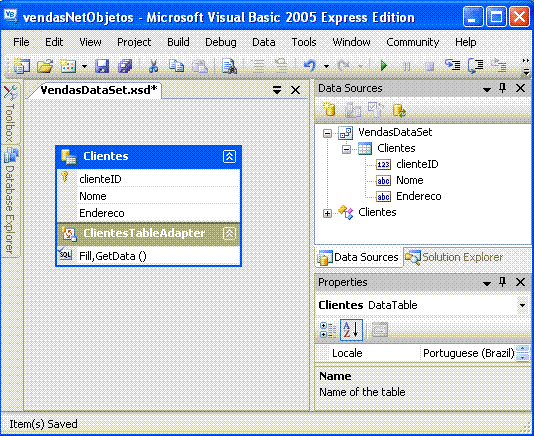
Vamos agora incluir instâncias dos objetos ClientsTableAdapters e VendasDataSet ao formulário arrastando e soltando estes objetos a partir da ToolBox para o formulário form1.vb conforme a figura abaixo:
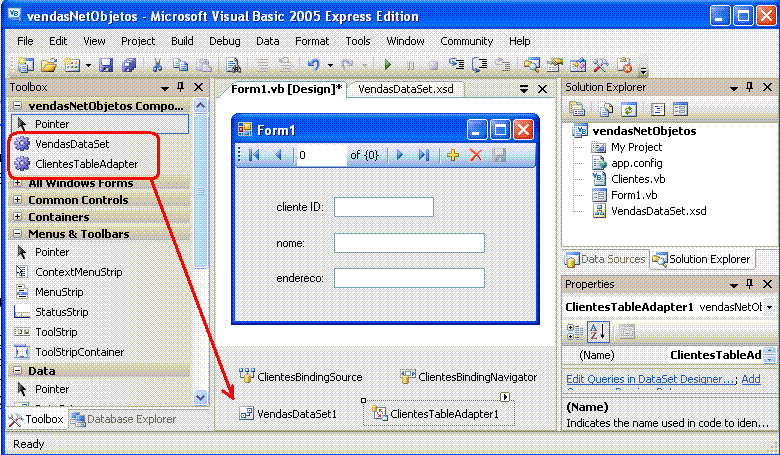
Se executarmos o projeto neste momento qual será o resultado ? Veja abaixo o resultado obtido:
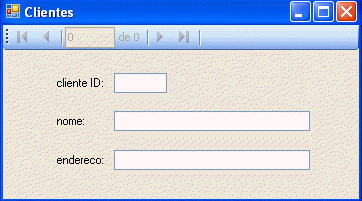
Como você pode notar embora tenhamos os objetos criados e as instâncias do dataset e do tableAdapter também criados falta mover os dados da tabela clientes para os controles vinculados no formulário. Para isso teremos que criar uma rotina em nosso projeto para carregar os dados nos objetos usando o TableAdapter.
Inclua o código abaixo no formulário form1.vb:
| Private
Sub carregaClientes() Dim clientesDados As VendasDataSet.ClientesDataTable = ClientesTableAdapter1.GetData Dim clientesLinha As VendasDataSet.ClientesRow For Each clientesLinha In clientesDados Dim clienteAtual As New Clientes() With clienteAtual .clienteID = clientesLinha.clienteID .nome = clientesLinha.Nome If Not clientesLinha.IsEnderecoNull Then .endereco = clientesLinha.Endereco End If End With ClientesBindingSource.Add(clienteAtual) Next End Sub |
No código da rotina carregaClientes() criamos um DataTable chamado ClientesDados onde obtemos os dados da tabela Clientes através do método GetData do TableAdapter. Em seguida percorremos o DataTable e atribuímos os valores de cada linha (clientesLinha) ao objeto clienteAtual que é uma instância da classe Clientes. Para finalizar efetuamos a vinculação do objeto via BindingSource para exibir os dados no formulário.
Para chamar a rotina criada inclua uma chamada à mesma no evento Load do formulário form1:
| Private
Sub Form1_Load(ByVal sender As System.Object, ByVal e As
System.EventArgs) Handles MyBase.Load carregaClientes() End Sub |
Agora ao executar o projeto o formulário irá exibir os dados permitindo a navegação pelos registros:
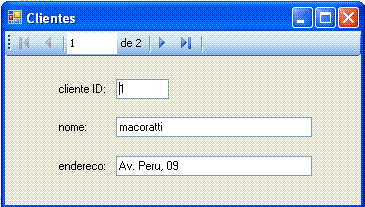
Eu removi os botões para incluir, excluir e alterar os dados visto que não implementei estas funcionalidades no projeto. Isso fica como um melhoramento que você pode fazer e que em artigos futuros estarei abordando.
Pegue o projeto completo aqui:
![]() vendasNetObjetos
(sem o banco de dados)
vendasNetObjetos
(sem o banco de dados)
E até o próximo artigo VB.NET ... ![]()